April 13
25Lesezeit Minuten
Wie man ein Bild in Photoshop schärft
Manchmal sind Ihre Fotos zu glatt oder unscharf. Indem Sie sie schärfen, können Sie den Kontrast entlang der Objektkanten erhöhen. Machen Sie Ihr Motiv auffälliger und dramatischer und verleihen Sie ihm mehr Volumen, indem Sie lernen, wie man ein Bild in Photoshop schärft.
Möchten Sie wissen, wie Sie unscharfe Bilder korrigieren können? Photoshop kann Wunder bewirken und Ihnen helfen, die besten Ergebnisse mit Ihrer Fotografie zu erzielen. Gleichzeitig ist es aber auch kompliziert und wegen seiner vielen Funktionen schwer zu beherrschen.
In jedem Fall brauchen unsere Fotos mehr Schärfe. Lassen Sie uns also herausfinden, was Bildschärfe ist und wie man sie erreicht.
Was ist Bildschärfung?
Bei der Bildschärfung wird der Kontrast an den Rändern eines Bildes erhöht, um dessen Klarheit und Detailreichtum zu verbessern. Diese Technik hebt die Grenzen zwischen Farben und Tönen hervor und lässt das Bild klarer und deutlicher erscheinen. Im digitalen Zeitalter, in dem in jedem Bild Perfektion angestrebt wird, gibt es Momente, in denen Sie das Bedürfnis haben, Ihre Bilder zu schärfen. Photoshop ist in dieser Hinsicht ein hervorragendes Werkzeug, das sowohl für Profis als auch für Hobbyfotografen das richtige Maß an Schärfe und Präzision bietet.
Warum ist das Schärfen eines Bildes so wichtig?
Das Schärfen eines Bildes ist aus verschiedenen Gründen von größter Bedeutung. Erstens werden dadurch die feineren Details hervorgehoben, sodass die Motive und Elemente in einem Foto besser zur Geltung kommen. Diese erhöhte Klarheit sorgt dafür, dass die Aufmerksamkeit des Betrachters auf die wichtigsten Brennpunkte des Bildes gelenkt wird. Zweitens können Bilder, die direkt aus der Kamera kommen, aufgrund der inhärenten Einschränkungen von Kamerasensoren und Objektiven nur manchmal jede Nuance in perfekter Klarheit erfassen. Die Schärfung gleicht diese Einschränkungen aus, verfeinert das Bild und verleiht ihm ein besseres Aussehen.
Außerdem sorgt ein gut geschärftes Bild beim Druck oder bei der Anzeige auf verschiedenen digitalen Plattformen dafür, dass das Foto seine Integrität bewahrt und nicht weich oder verwaschen wirkt. Im hart umkämpften Bereich der Fotografie und der digitalen Kunst, in dem jedes Detail zählt, ist das Schärfen ein unverzichtbares Werkzeug, um die visuelle Wirkung eines Bildes zu erhöhen und es für den Betrachter interessanter und fesselnder zu machen.
Wie kann man also seine Fotos mit Software verbessern? Finden wir es gemeinsam heraus!
Ein kleiner Bonus-Tipp: Beschleunigen Sie Ihre Bearbeitung mit Luminar Neo
Bevor ich mich in die komplexe Welt von Photoshop vertiefe, möchte ich Ihnen Luminar Neo vorstellen. Dieses fortschrittliche Fotobearbeitungsprogramm entspricht den Fähigkeiten von Photoshop und nutzt die Effizienz der künstlichen Intelligenz, um schnellere Bearbeitungen zu ermöglichen. Stellen Sie sich vor, Sie erzielen Ergebnisse in Photoshop-Qualität, aber in der Hälfte der Zeit!
Luminar Neo ist die ideale Lösung für alle, die die Schärfe ihrer Bilder verbessern möchten, ohne sich in komplizierte Werkzeuge einarbeiten zu müssen. Die benutzerfreundliche Oberfläche ist sowohl für Einsteiger als auch für erfahrene Fotografen geeignet, die ein optimiertes Bearbeitungserlebnis suchen.
Wie Sie Ihre Fotos in Luminar Neo schärfen
Einen schnellen und einfachen Schärfeeffekt können Sie mit dem Werkzeug Schärfe erzielen. Es befindet sich auf der Registerkarte "Bearbeiten" unter der Kategorie "Entwickeln". Hier finden Sie eine kurze Anleitung zur Verwendung des Werkzeugs:
Schritt 1. Laden Sie Ihr Bild in Luminar Neo hoch und öffnen Sie es.
Schritt 2. Gehen Sie auf die Registerkarte "Bearbeiten" und suchen Sie das Werkzeug "Schärfe" unter der Kategorie "Entwickeln".
Schritt 3. Verändern Sie die folgenden Schieberegler, um den besten Effekt zu erzielen:
Schärfen - bestimmt den Grad der Schärfe, der auf Ihr Bild angewendet wird.
Radius - bestimmt die Größe des Bereichs um jeden Punkt, den Sie schärfen möchten. Ein kleinerer Radius wirkt sich auf kleinere Details aus. Diese Einstellung arbeitet Hand in Hand mit dem Schärferegler, und die Einstellung eines Reglers hat erhebliche Auswirkungen auf den anderen. Wenn Sie einen der beiden Schieberegler auf einen hohen Wert einstellen, kann dies zu erheblichen Farb- und Kontrastverzerrungen führen. Wenn Sie also möchten, dass Ihr Foto natürlich aussieht, sollten Sie den Wert unter 50 % halten.
Maskierung - gibt Ihnen die Kontrolle darüber, welche Bereiche angepasst werden. Sie können z. B. den Kontrast in Bereichen mit hohem Kontrast (z. B. Augen oder Laub) selektiv erhöhen, während Sie Bereiche vermeiden, die Sie glatt lassen möchten (z. B. Haut oder Himmel). Wenn Sie alles gleichmäßig anpassen möchten, lassen Sie den Schieberegler für die Maskierung auf 0.
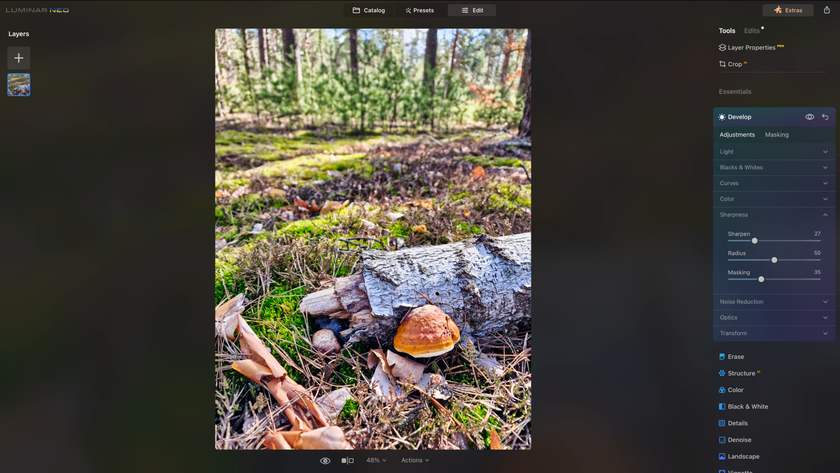
Schritt 4. Wenn Sie mit dem Ergebnis zufrieden sind, können Sie mit der nächsten Anpassung fortfahren, da Luminar Neo Ihre Arbeit bereits gespeichert hat.
Es gibt nichts Einfacheres, oder?
Die Leistung von AI-basierten Tools Nutzen
Aufbau AI
Luminar Neo verfügt über mehr als ein Werkzeug, das Ihnen bei der Schärfung Ihres Bildes hilft. Wählen Sie "Struktur AI" auf der Registerkarte "Bearbeiten", um schnell und intelligent die Klarheit und die Details eines Fotos zu verbessern.
Das Beste an Structure AI ist, dass die künstliche Intelligenz die Verbesserung selektiv anwendet und menschliche Gesichter vermeidet, bei denen die Schärfung unnatürlich aussehen könnte.
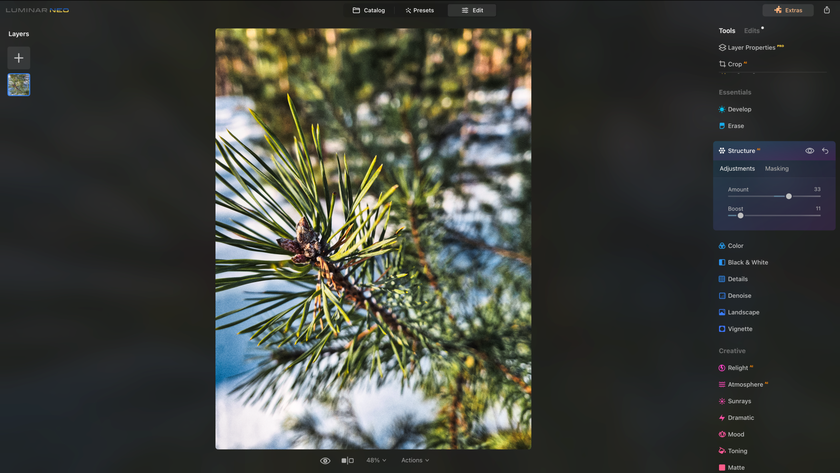
Superscharfe KI
Wir empfehlen Ihnen, eine der Erweiterungen von Luminar Neo, Supersharp AI, auszuprobieren, um kompliziertere Fälle von Bewegungsunschärfe zu lösen.
Es handelt sich um ein Profiwerkzeug mit einfachen Steuerelementen, das allgemeine Unschärfen in der Bewegungsunschärfe von Fotos beseitigt und sogar unscharfe Gesichter verbessern kann.
Einstellungen für die Synchronisierung
Wenn Sie denselben Effekt auf andere Fotos in Ihrer Bibliothek anwenden möchten, können Sie die Einstellungen kopieren und in andere Fotos einfügen, ohne denselben Arbeitsablauf zu wiederholen. Was für eine Zeitersparnis!
Luminar Neo ist eine großartige Fotobearbeitungssoftware, mit der Sie schnell und einfach Unschärfe aus einem Bild entfernen können. Es verfügt über intelligente Schieberegler und großartige Werkzeuge, mit denen Sie schnell die besten Ergebnisse erzielen können. Wenn Sie nach einer Alternative zu den komplizierten Werkzeugen von Photoshop suchen, sollten Sie Luminar Neo ausprobieren und sehen, wie gut es sich in Ihren Bearbeitungs-Workflow einfügt. Es ist ein großartiges Werkzeug, mit dem Sie Ihre Arbeit schnell und einfach erledigen können.
Wie man ein Bild in Photoshop Schärft
Jedes Foto kann von einer kleinen Schärfung profitieren, da sie den Kontrast erhöht. Es ist jedoch wichtig, dass Sie die Grenzen Ihres Fotos kennen und es nicht übertreiben.
Hier ist der schnellste und einfachste Weg, Bilder in Photoshop zu schärfen:
1. Öffnen Sie Ihr Bild in Photoshop.
2. Wählen Sie die Fotoebene im Ebenenbedienfeld aus und navigieren Sie zum Menü Filter. Wählen Sie Für Smartfilter konvertieren, um das Foto zu schärfen, ohne es dauerhaft zu verändern.
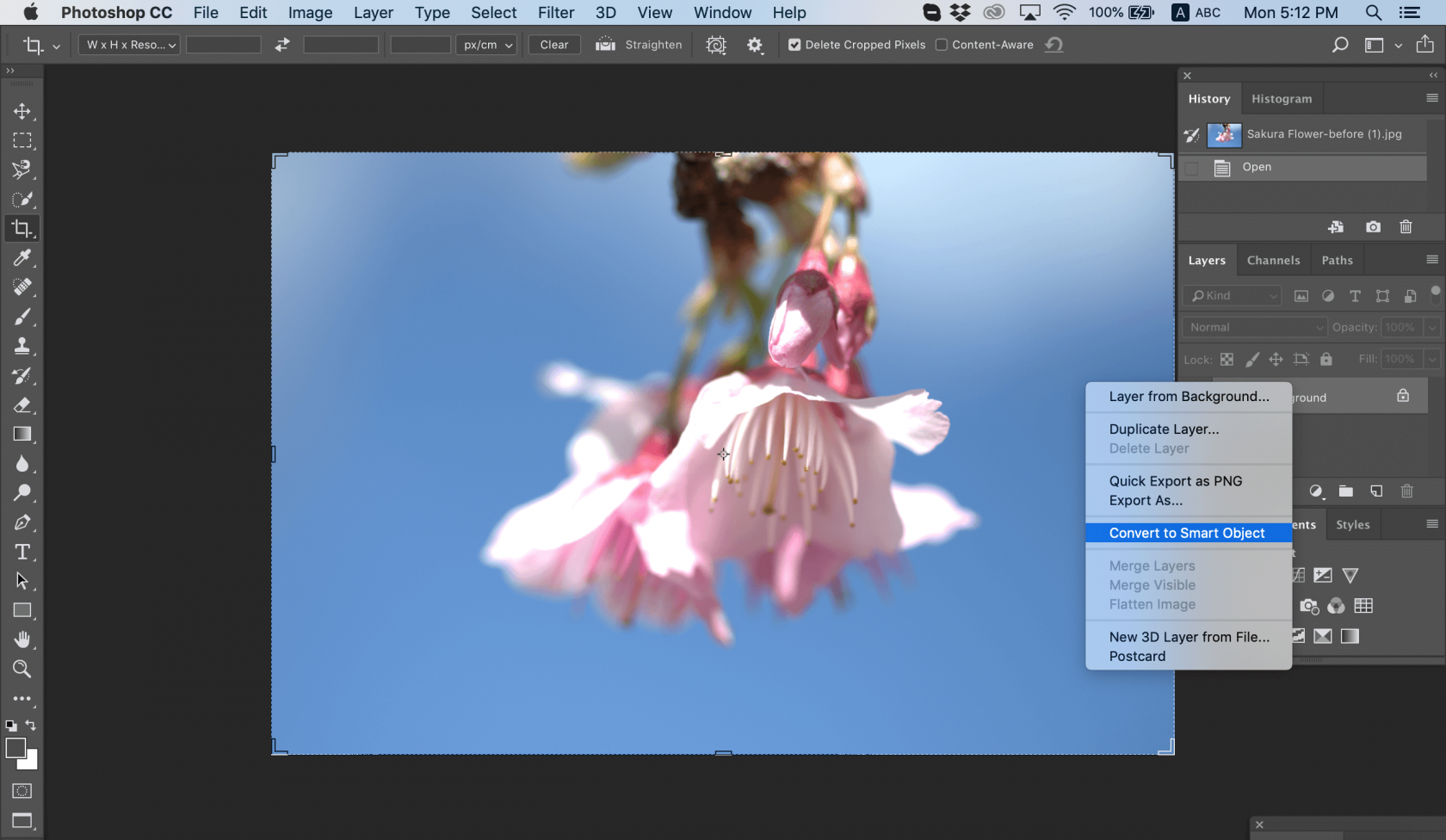
Foto von Chris Willson
3. Wenden Sie den Filter Unscharf maskieren an.
4. Wählen Sie im Menü Filter die Option Scharfzeichnen > Unscharf maskieren.
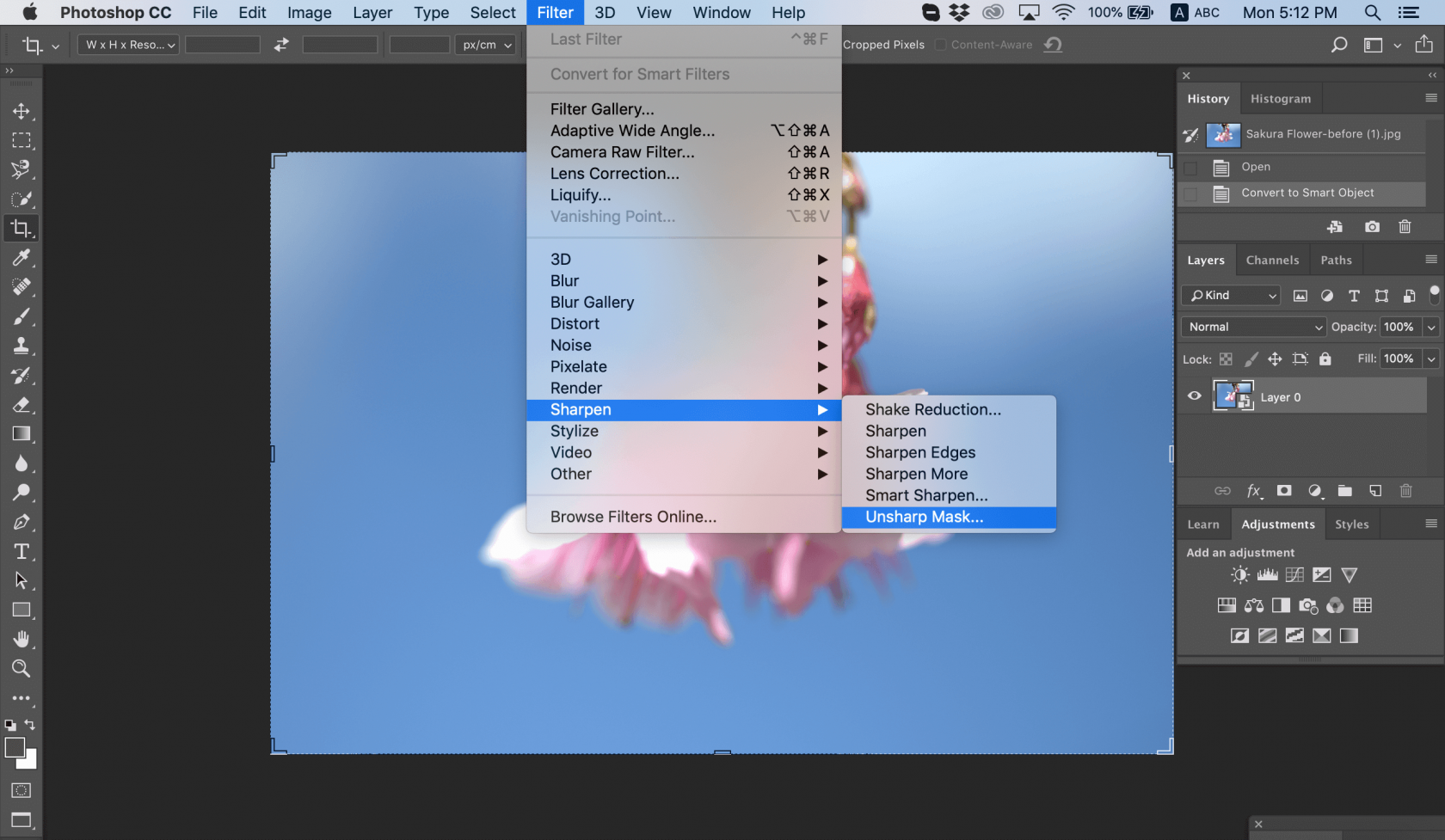
Foto von Chris Willson
5. Ziehen Sie die Schieberegler, um den gewünschten Effekt im Dialogfeld Unscharf maskieren zu erzielen.
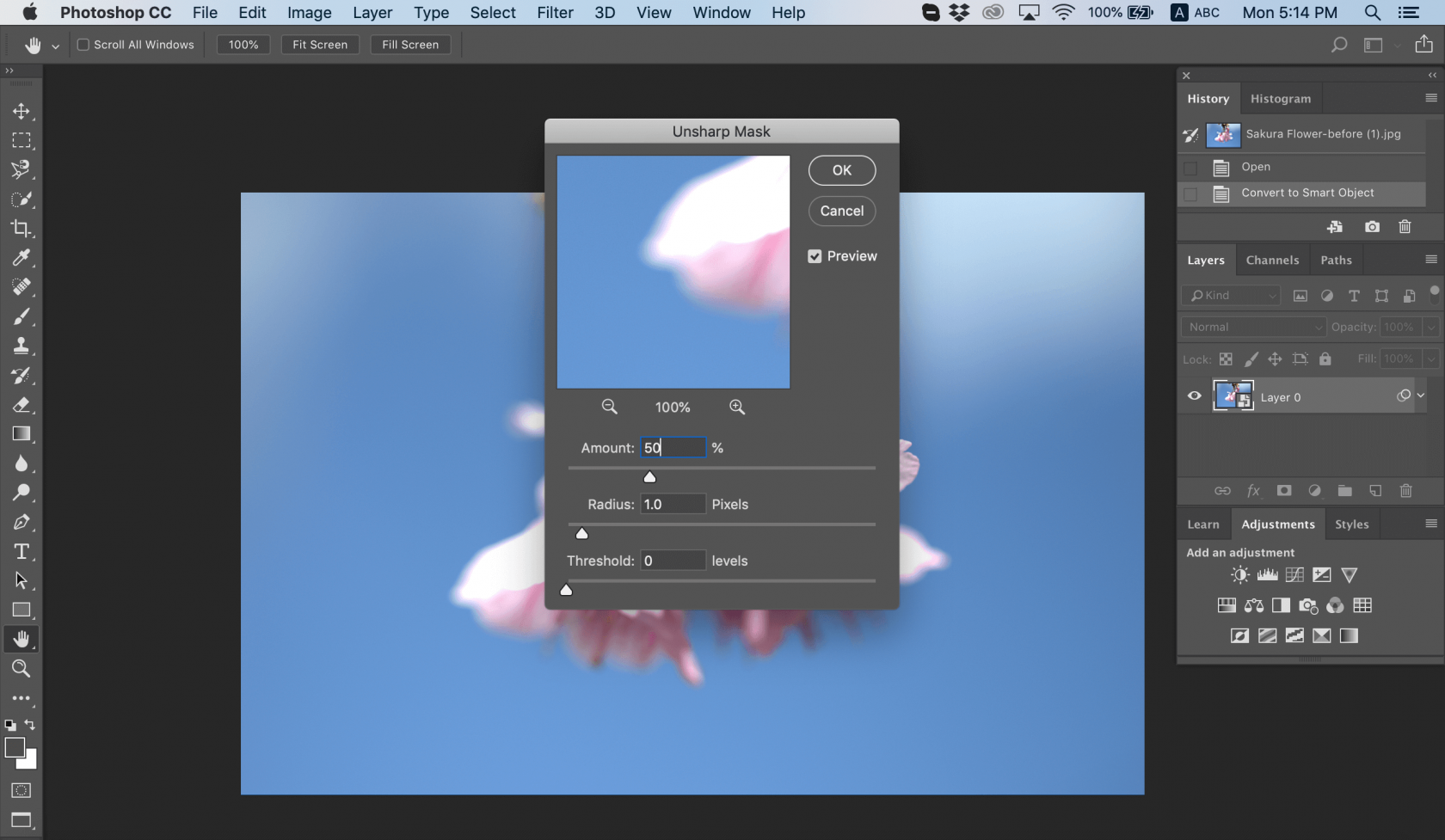
Foto von Chris Willson
6. Speichern Sie Ihr Foto.
Dies ist das Wesentliche, wie man ein Bild in Photoshop schärft. Es gibt jedoch eine Menge Details, die wir hinzufügen könnten. So können Sie z. B. auf das Zoom-Werkzeug im Bedienfeld "Werkzeuge" doppelklicken, um auf 100 % zu zoomen und die Schärfe genau zu beurteilen.
Wenn Sie die Schärfung ändern müssen, können Sie dies tun, indem Sie im Ebenenbedienfeld auf Unscharf maskieren doppelklicken, um das Dialogfeld Unscharf maskieren erneut zu öffnen.
Unscharf maskieren
Wie Sie im obigen Beispiel sehen können, haben wir die Unscharfmaske verwendet, um ein Bild zu schärfen. Die unscharfe Maske ist ein Bildschärfungsfilter mit Schiebereglern für Betrag, Radius und Schwellenwert.
Mit dem Schieberegler Betrag können Sie die Stärke des Schärfungseffekts einstellen. Je weiter Sie ihn verschieben, desto stärker wird der Schärfeeffekt.
Mit dem Schieberegler Radius wird die Breite des Schärfeeffekts an den Objektkanten festgelegt. Mit diesem Regler können Sie die Schärfe der Pixel an den Rändern Ihres Fotos steuern.
Mit dem Schieberegler Schwellenwert können Sie die allgemeine Schärfe eines Bildbereichs steuern. Verwenden Sie ihn, um die Schärfe von Elementen zu minimieren, die Sie nicht hervorheben möchten, wie z. B. Körnung im Himmel. Wenn Sie ihn nach rechts schieben, können Sie die Schärfe von übermäßig geschärften Pixeln minimieren.
Experimentieren Sie mit diesen Schiebereglern, um herauszufinden, welcher am besten geeignet ist, um unscharfe Bilder zu schärfen. Beachten Sie, dass der Effekt von der Größe Ihres Bildes abhängt, da sich die Unscharfmaske auf Pixel konzentriert.
Intelligent schärfen
Gibt es noch andere Möglichkeiten, ein Bild unscharf zu machen? Sie können den Filter "Smart Sharpen" verwenden, um unscharfe Bilder online zu schärfen und die Schärfe zu steuern. Zu den Grund- und erweiterten Einstellungen gehören Steuerelemente, mit denen Sie mit verschiedenen Schärfegraden, Schatten, Glanzlichtern und mehr spielen können. Was ist der Unterschied zwischen Smart Sharpen und Unscharf maskieren? Smartes Schärfen wird für die gezielte Schärfung empfohlen, da es das Rauschen in kontrastarmen Bereichen minimiert. Der Filter "Unscharf maskieren" eignet sich dagegen für die Schärfung der Ausgabe.
Hier erfahren Sie, wie Sie Smart Sharpen anwenden:
1. Öffnen Sie Ihr Foto.
2. Klicken Sie im Ebenenbedienfeld auf eine Bildebene oder den Hintergrund und drücken Sie dann Strg-J (Windows) bzw. Cmd-J (Mac), um sie zu duplizieren. Klicken Sie mit der rechten Maustaste auf die duplizierte Ebene und wählen Sie In Smartobjekt konvertieren.
3. Wählen Sie Filter > Scharfzeichnen > Intelligentes Scharfzeichnen. Daraufhin wird ein Dialogfeld geöffnet.
4. Wählen Sie im Menü Voreinstellung die Option Standard.
5. Senken Sie den Schieberegler "Rauschen reduzieren", um den vollen Schärfeeffekt zu sehen.
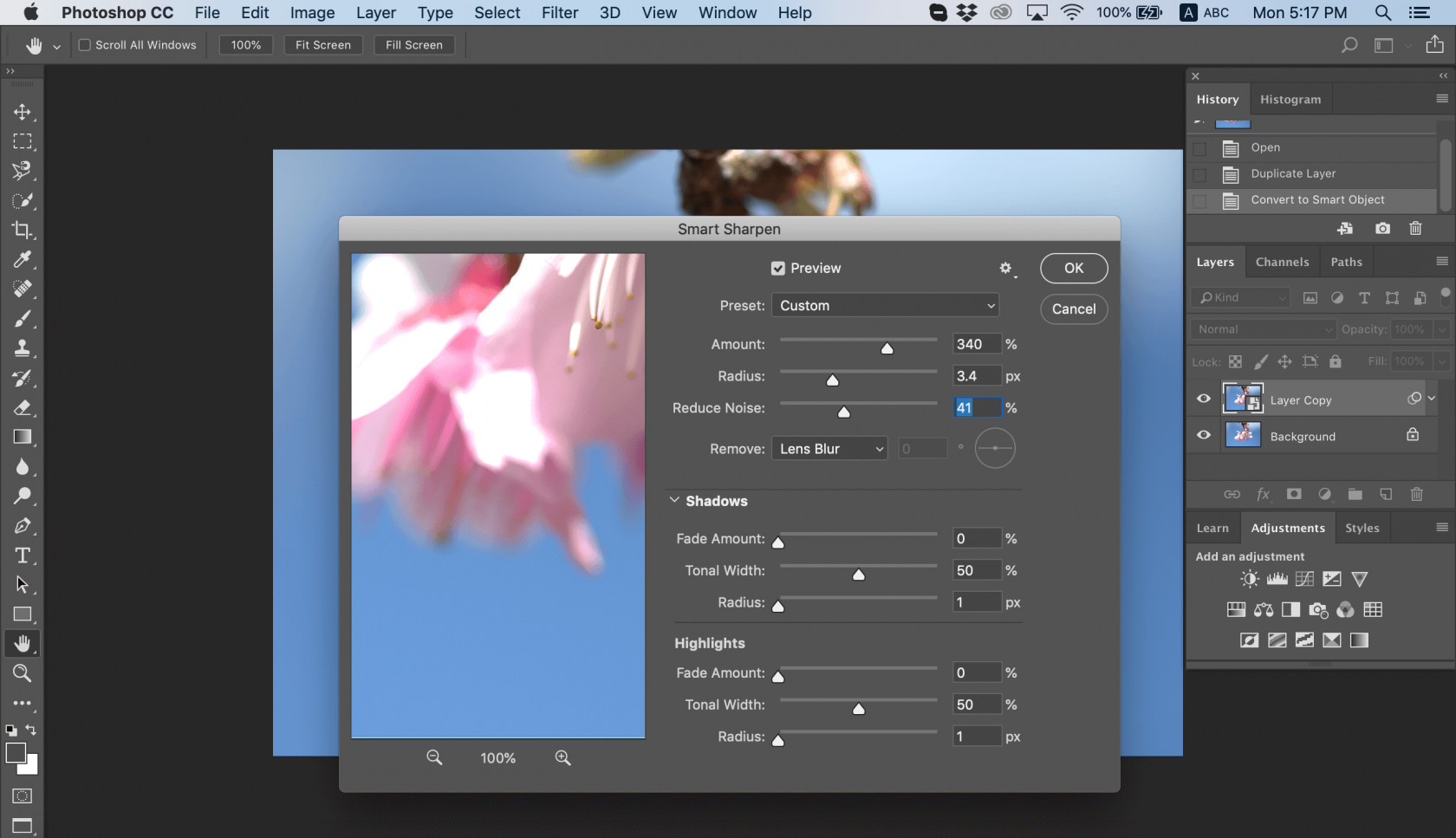
Foto von Chris Willson
6. Wählen Sie einen Betrag für die Stärke der Schärfung. Erhöhen Sie den Wert für den Radius, bis Sie entlang der scharfen Kanten Halo-Effekte sehen, und verringern Sie ihn dann gerade so weit, dass die Halos verschwinden. Das Bild sieht jetzt vielleicht zu scharf aus, aber keine Sorge, Sie können es noch anpassen, indem Sie die Werte für Radius, Überblendungsgrad und Tonwertbreite in den Glanzlichtern verändern.
7. Um die ungeschärfte und die geschärfte Version des Bildes zu vergleichen, klicken Sie auf die Schaltfläche Vorschau im Dialogfeld. Sie können immer noch die Details ändern und Ihr unscharfes Bild schärfen. Speichern Sie Ihr Bild, wenn Sie fertig sind.
Ein weiterer Vorteil des Smart Sharpen-Filters ist die Möglichkeit, die Einstellungen zu speichern und sie später für andere Fotos zu verwenden.
Hochpassfilter
Eine weitere Möglichkeit, ein Bild in Photoshop zu schärfen, ist die Anwendung des Hochpassfilters. Dies ist ein großartiger Bildschärfer, wenn Sie nicht mit verschiedenen Schiebereglern experimentieren möchten, da er nur eine sehr effektive Einstellung hat.
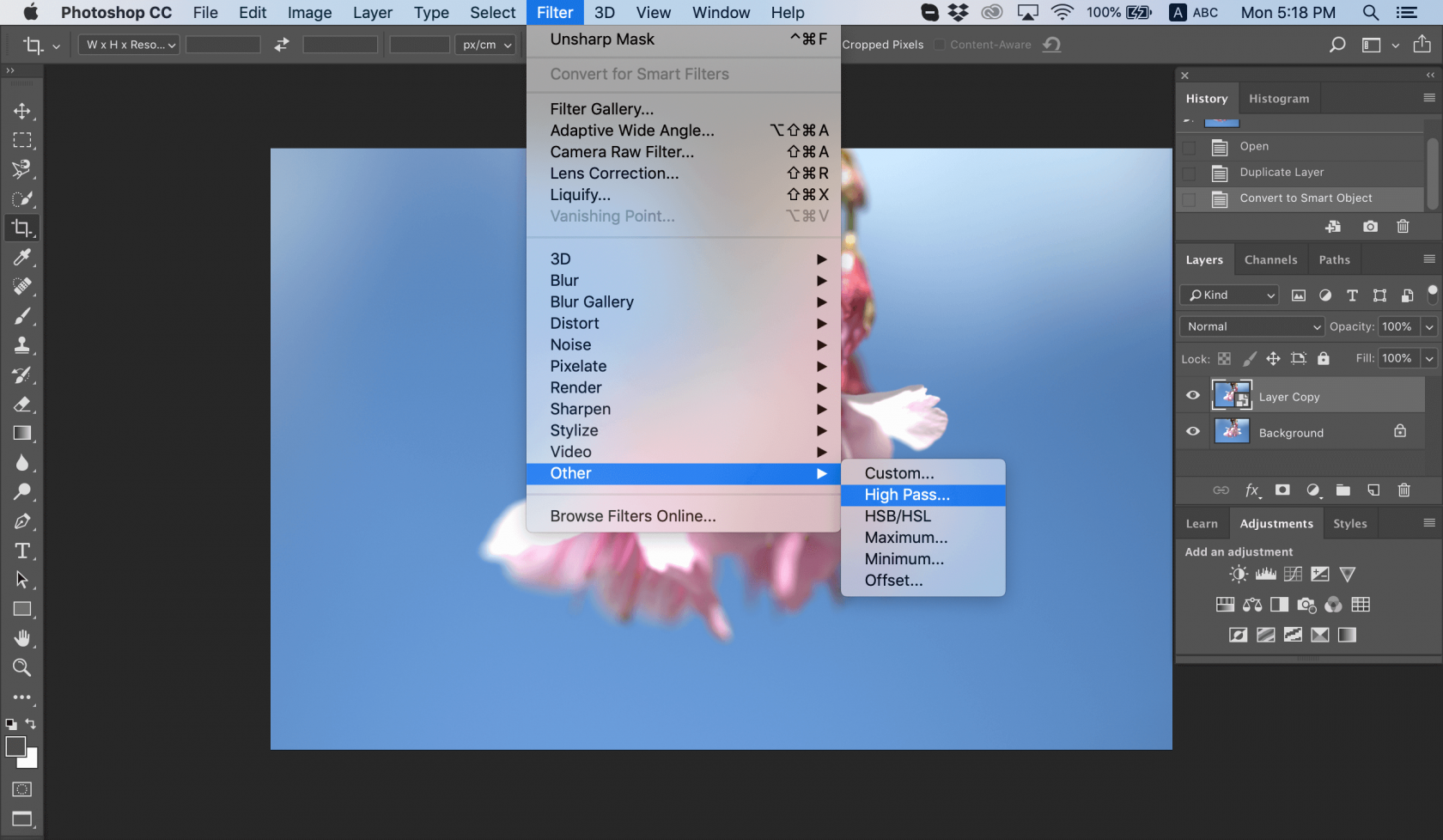
1. Setzen Sie die Radius-Skala auf das Minimum und klicken Sie auf OK. Mit dieser Einstellung können Sie Graustufen zu Ihrem Bild hinzufügen.
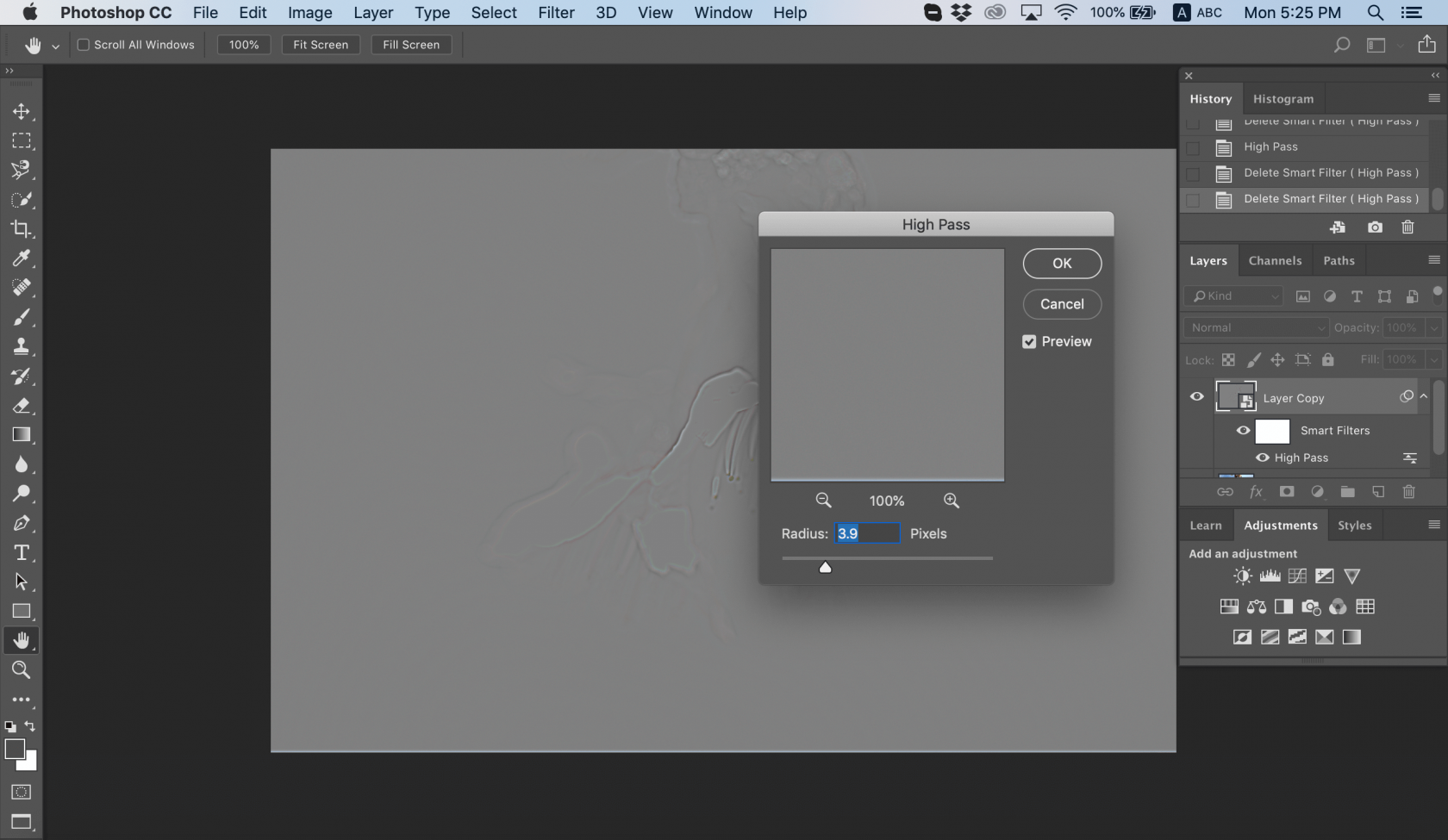
Foto von Chris Willson
2. Ändern Sie den Überblendungsmodus für Ihr Foto.
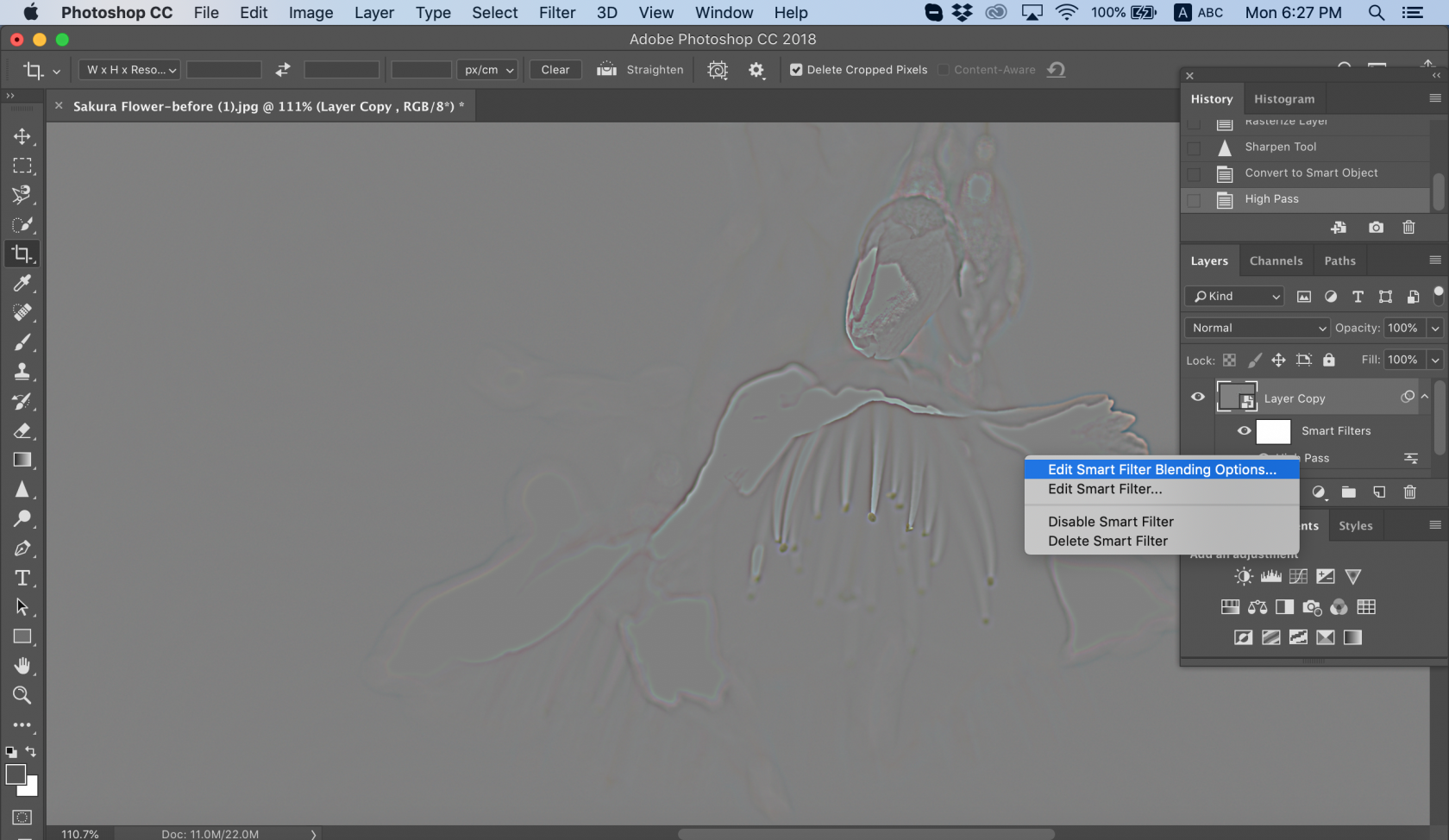
Foto von Chris Willson
Verwenden Sie alles, was Sie wollen: Überlagerung, weiches Licht, hartes Licht oder lineares Licht. Während Sie den Mischmodus ändern, können Sie die Schärfe Ihres Fotos und die Bereiche sehen, an denen Sie arbeiten müssen.
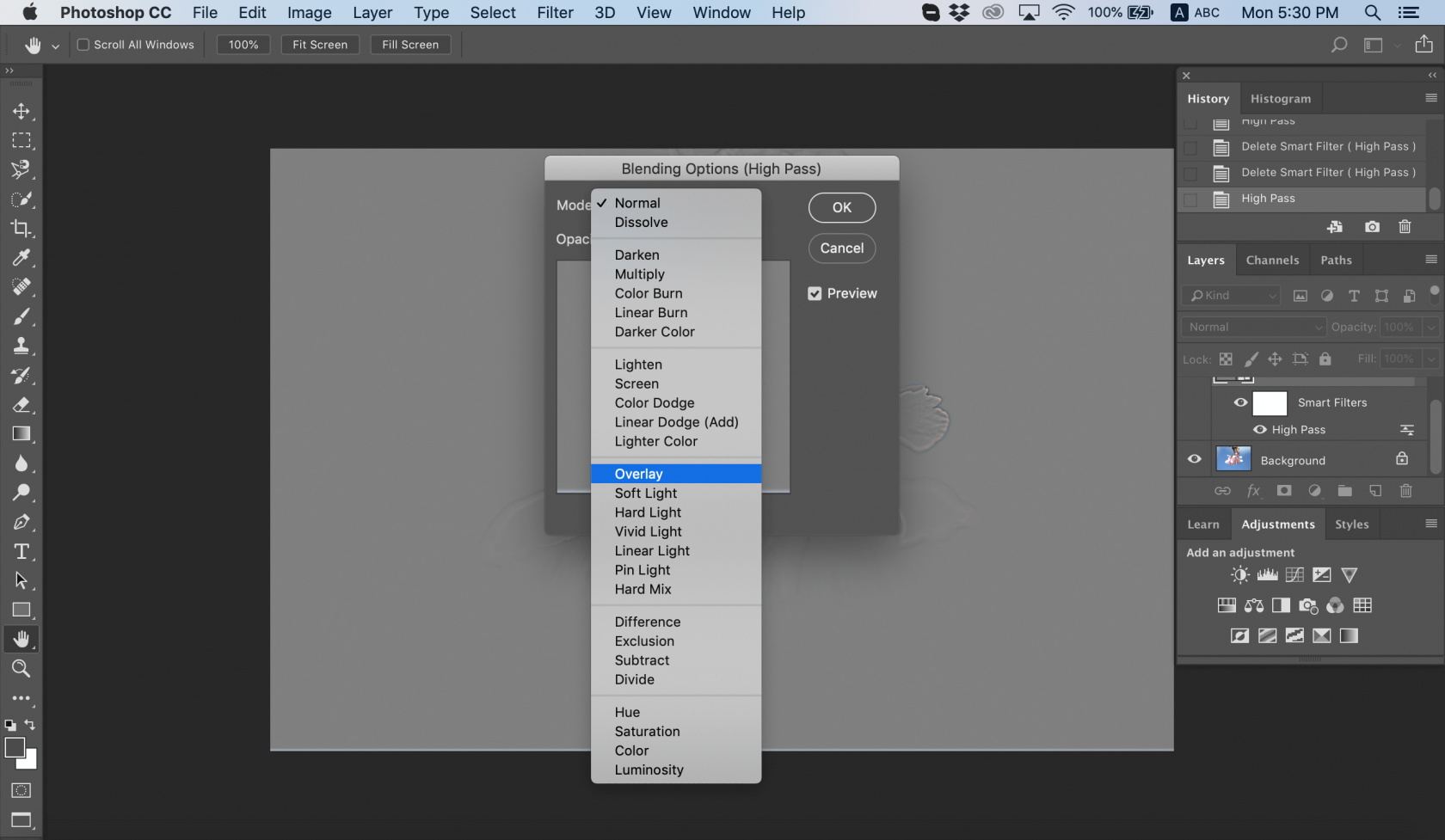
Foto von Chris Willson
3. Klicken Sie auf OK.
4. Speichern Sie Ihr Projekt oder exportieren Sie Ihr Foto zur weiteren Verwendung.
Wenn Sie mit dem Ergebnis nicht zufrieden sind, können Sie den Radius und den Mischmodus ändern, um eine perfekte Balance der Schärfe zu finden. Hier erfahren Sie, wie Sie ein Bild unscharf machen können, wenn Sie den umgekehrten Arbeitsablauf benötigen.
Filter zur Reduzierung von Verwacklungen
Manchmal muss man ein Bild schärfer machen, weil Kamerabewegungen Verwacklungen verursachen. Photoshop verfügt über ein großartiges Werkzeug, mit dem man die Unschärfe eines Bildes, das durch Verwackeln der Kamera entsteht, reduzieren lässt. Dieses Werkzeug heißt Shake Reduction (Verwacklungsreduzierung) und ist im Menü Filter > Scharfzeichnen zu finden. Seine Hauptfunktion besteht darin, die Unschärfe zu minimieren, die durch verschiedene Arten von Kamerabewegungen entsteht, darunter lineare, bogenförmige, rotierende und sogar zickzackförmige. Im Folgenden erfahren Sie, wie Sie diesen Filter verwenden, um Ihr Bild zu entschärfen:
1. Öffnen Sie das Bild in Photoshop.
2. Wählen Sie Filter > Schärfen > Verwacklungsreduzierung. Photoshop analysiert automatisch den Bereich des Bildes, der sich am besten für die Verwacklungsreduzierung eignet, bestimmt die Art der Unschärfe und extrapoliert die entsprechenden Korrekturen auf das gesamte Bild.
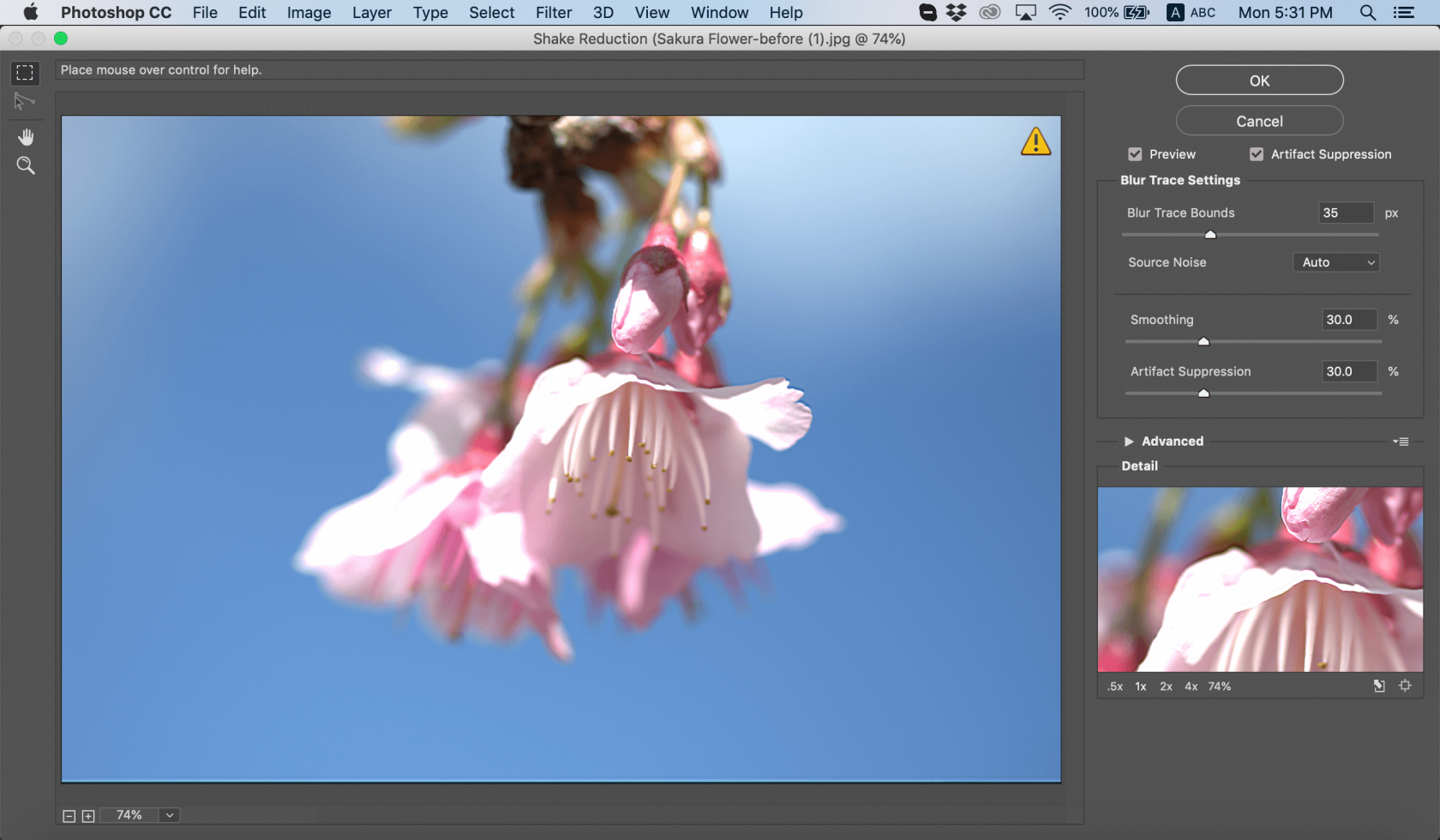
Foto von Chris Willson
3. Das korrigierte Bild wird im Dialogfeld "Shake Reduction" angezeigt. Sie können nun weitere Anpassungen vornehmen.
4. Speichern Sie Ihre Arbeit, wenn Sie mit ihr zufrieden sind.
Wenn Sie keinen Unterschied sehen, klicken Sie auf die Option Vorschau, um das Bild vor und nach der Anwendung des Filters zu sehen. Oder verwenden Sie ein anderes Werkzeug zum Schärfen von Fotos, um die Arbeit zu erledigen.
Bildbereiche schärfen
Das letzte Werkzeug, mit dem wir uns heute beschäftigen, ist Scharfzeichnen. Seine Hauptfunktion besteht darin, den Kontrast an den Kanten Ihres Fotos zu erhöhen. Das wiederum erhöht die scheinbare Schärfe. Je öfter Sie dieses Werkzeug auf einen Bereich Ihres Fotos anwenden, desto mehr Schärfe erhalten Sie. Tipp: Wenn das Werkzeug Scharfzeichnen nicht sichtbar ist, klicken Sie auf das Werkzeug Weichzeichnen und halten Sie es gedrückt.
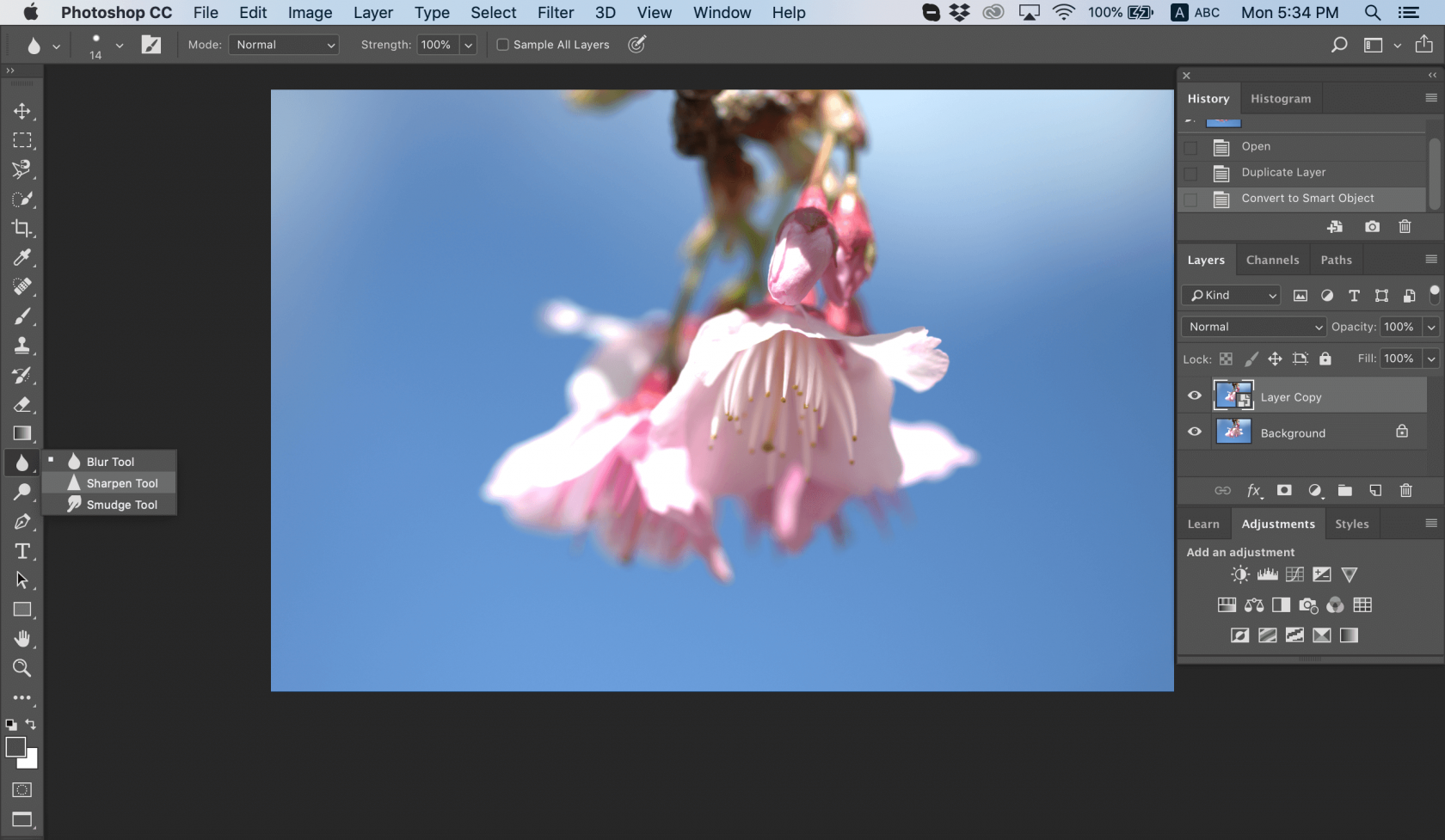
Foto von Chris Willson
1. Öffnen Sie Ihr Bild in Photoshop.
2. Wählen Sie eine Pinselspitze und legen Sie Optionen für den Mischmodus und die Stärke fest.
3. Wählen Sie "Alle Ebenen erfassen", um mit den Daten aller sichtbaren Ebenen zu schärfen. Wenn Sie diese Option deaktivieren, verwendet das Schärfungswerkzeug nur die Daten der aktiven Ebene.
4. Wählen Sie Details, um Details zu verbessern und pixelige Artefakte zu minimieren. Sie können diese Option deaktivieren, wenn Sie einen stärkeren Schärfungseffekt wünschen.
5. Ziehen Sie den Mauszeiger über den Teil des Bildes, den Sie schärfen möchten, um das Bild zu entschärfen.
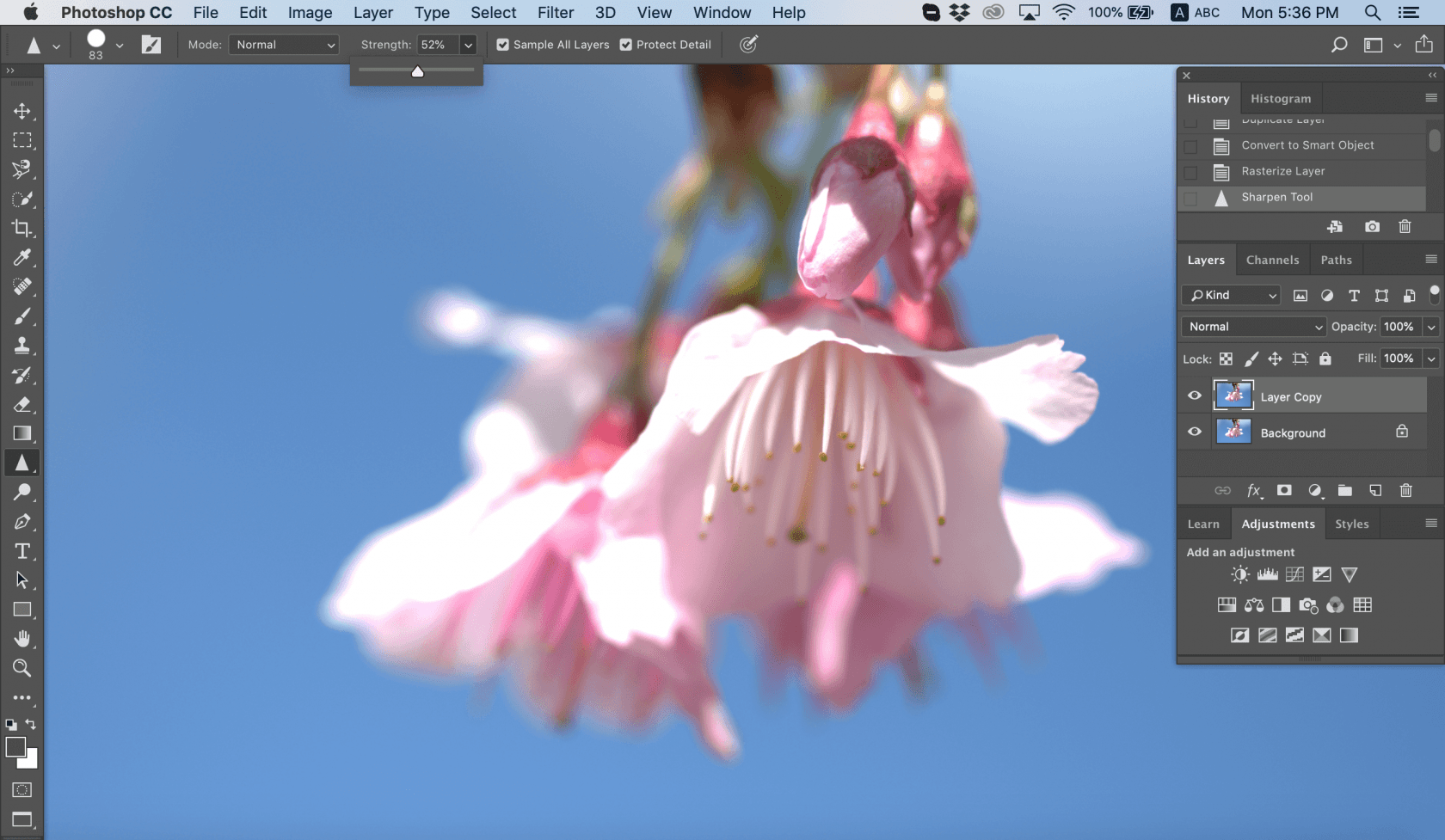
Foto von Chris Willson
Dies ist ein großartiges Werkzeug, wenn Sie Ihre Arbeit schnell und einfach erledigen wollen. Wenn Ihr Bild zu unscharf ist, können Sie auch diesen Artikel lesen, um herauszufinden, wie Sie ein unscharfes Bild klarmachen können.
FAQ
Gibt es in Photoshop ein Schärfungswerkzeug?
Ja, Photoshop bietet mehrere Methoden zum Schärfen von Bildern, darunter das Werkzeug "Scharfzeichnen" sowie Filter wie "Smart Sharpen" und "Unscharf maskieren".
Wie kann man ein unscharfes Bild in Photoshop schärfen?
Öffnen Sie das Bild in Photoshop.
Navigieren Sie zu Filter > Scharfzeichnen > Verwacklungsreduzierung.
Betrachten Sie das korrigierte Bild im Dialogfeld "Shake Reduction".
Wenn das Ergebnis Ihren Erwartungen entspricht, speichern Sie Ihre Arbeit.
Wie kann ich die Klarheit in Photoshop erhöhen?
Wählen Sie im Ebenenbedienfeld Ihre Bildebene aus.
Klicken Sie mit der rechten Maustaste auf die Ebene und wählen Sie "In Smart-Objekt konvertieren".
Navigieren Sie zu Filter > Camera Raw-Filter.
Öffnen Sie in Camera Raw das Basisbedienfeld.
Passen Sie den Schieberegler Textur oder Klarheit nach Bedarf an.
Klicken Sie auf OK, um die Änderungen zu übernehmen und Camera Raw zu beenden.
Was ist eine bessere Alternative zu Photoshop?
Luminar Neo von Skylum ist sehr empfehlenswert für Fotobearbeitungs-Enthusiasten. Diese KI-gesteuerte Software beeindruckt mit Tools wie KI-basierten Himmelsverbesserungen, nahtloser Objektentfernung und detaillierten Porträtretuschen. Für diejenigen, die hochmoderne Bearbeitungen anstreben, ist Luminar Neo ein Spitzenkandidat unter den Alternativen zu Photoshop für die Bildbearbeitung.


 >
>

